如何使用CAD将分散的线段合并为一个整体?
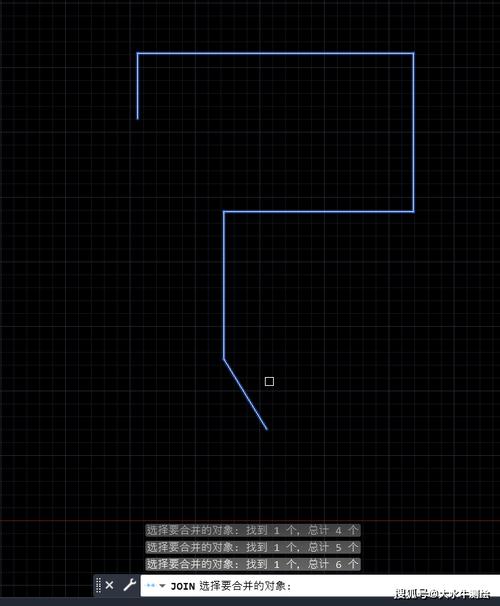
本文概述:在使用CAD(计算机辅助设计)软件进行设计时,有时需要将多个分散的线段合并为一个整体,以便更加高效地处理和编辑图形。本文将详细说明如何通过若干步骤实现这一操作,并介绍一些相关技巧。
在CAD中创建和编辑图纸时,尤其是在复杂工程图或设计项目中,可能会遇到分散的线段或多段线问题。这些线段如果不处理好,会影响后续**编辑**和项目的一致性。因此,将这些分散的部分合并为一个整体不仅可以简化工作流程,还能提高整体图纸的完整性和效率。首先,需要了解CAD中几个关键工具及命令。在大多数CAD软件中,通常使用JOIN命令来实现线段的合并。这个命令允许用户选择多个对象并将它们连接为一个单一的多段线。但需要注意的是,选中的线段必须彼此相连或者形成封闭路径,否则无法成功合并。具体步骤如下:1. 打开CAD软件并载入需要编辑的文件。2. 使用选择工具,选择目标线段,这些线段可以是直线、多段线、弧线等,但必须是相互连接的。3. 输入JOIN命令或选择工具栏中的合并命令。如果是通过命令行输入,在点击Enter键之后,软件将会自动尝试合并选中的元素。4. 检查合并结果。如果几何形状正确联结,那么这一步就完成了。而如果存在错误,则可能需要调节线段的位置以确保它们端点相接。5. 对于不能直接连接的线段,可以考虑使用SPLINE命令来先将它们拟合为一条曲线,然后再利用JOIN命令进行合并。6. 最后,通过查看属性或使用LIST命令确认已合并的线段信息,包括其长度、类型等。两个对象的合并还常涉及其他几个工具和方法,比如PEDIT,TRIM,以及OFFSET。PEDIT命令尤其重要,它用于编辑多段线,并包含合并、拆分和调整线段宽度等功能。若要同时对多条线应用某种编辑操作,通过MULTIPLE模式可提高操作效率。此外,在合并过程中还有一些可能需要注意的事项:- 在合并之前,确保所有待合并线段处于同一层级(Layer),避免不必要的混淆。- 如果多个线段在不同位置且不相交,可以使用MOVE命令或直接拖动线段来调整它们的位置,使其能够连接。- 对于具有弯曲形状的线段,确保它们的方向一致,以避免因方向矛盾造成的合并失败。- 使用UNDO和REDO命令来快速撤销或恢复操作,防止出现误操作。在实际应用中,精确的线段合并技术不仅仅在制作二维图纸时有用,在构筑三维模型时也有广泛的应用。例如,在建筑设计和工程制图中,合并后的线段可以作为指导生成墙体、管道等结构的路径,从而提升建模效率。综上所述,使用CAD工具进行线段合并时,掌握相关命令和技巧至关重要。通过合理运用软件提供的功能,不仅可以实现快速编辑,还能够保证设计质量的统一和完整。这种能力对于任何致力于工程设计、建筑建模或产品开发的专业人士来说,都是必不可少的技能。通过不断熟悉和实践这些过程,用户能够显著提升自己的设计效率和准确性。
BIM技术是未来的趋势,学习、了解掌握更多BIM前言技术是大势所趋,欢迎更多BIMer加入BIM中文网大家庭(http://www.wanbim.com),一起共同探讨学习BIM技术,了解BIM应用!
相关培训